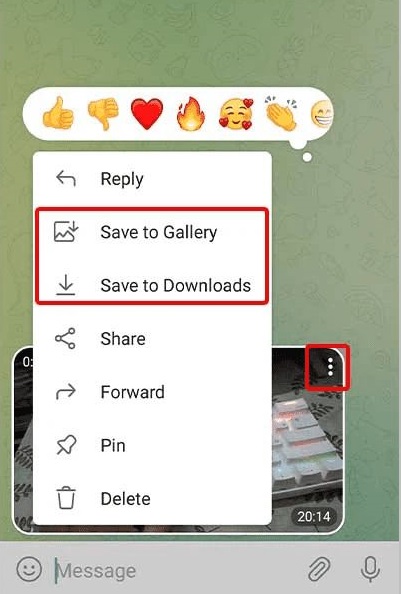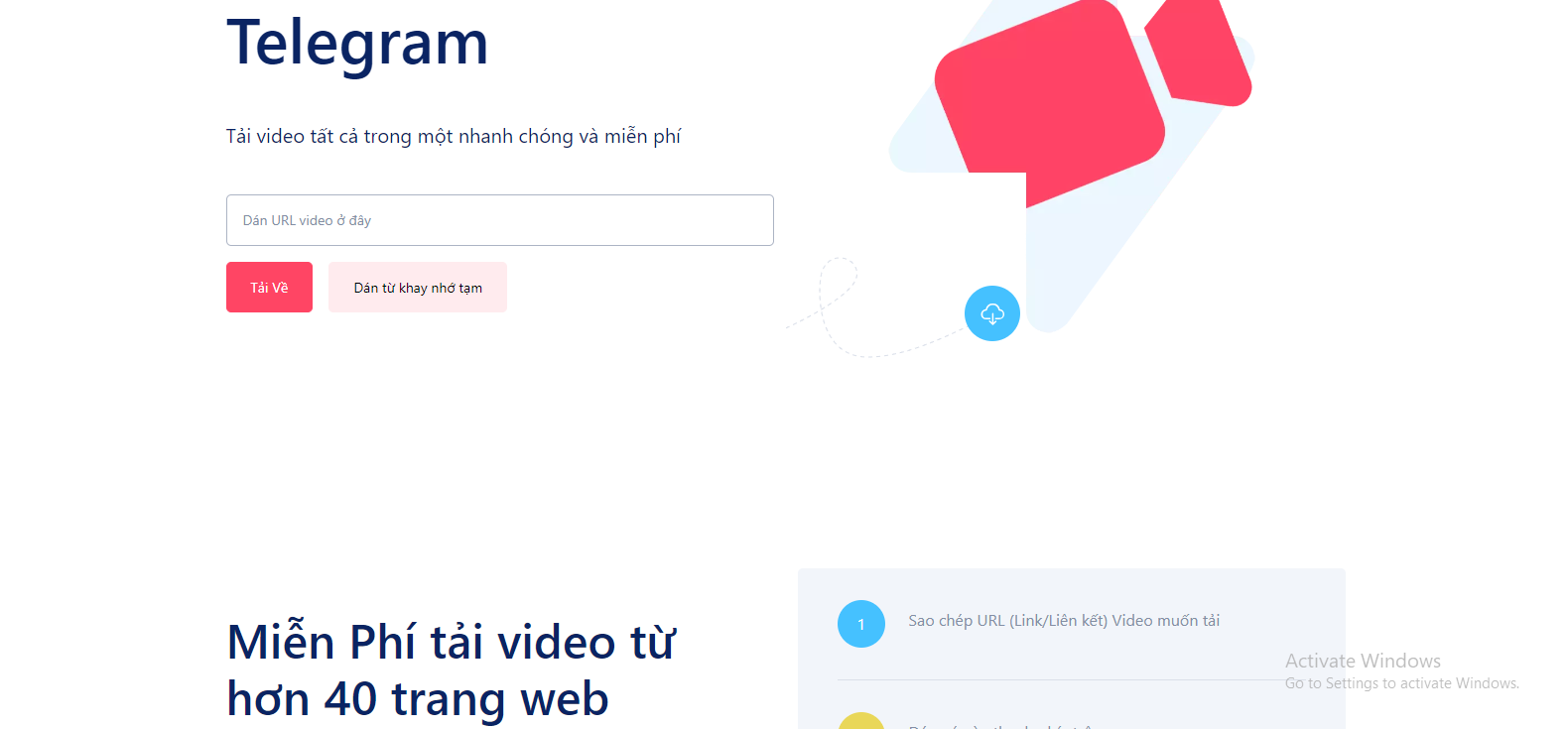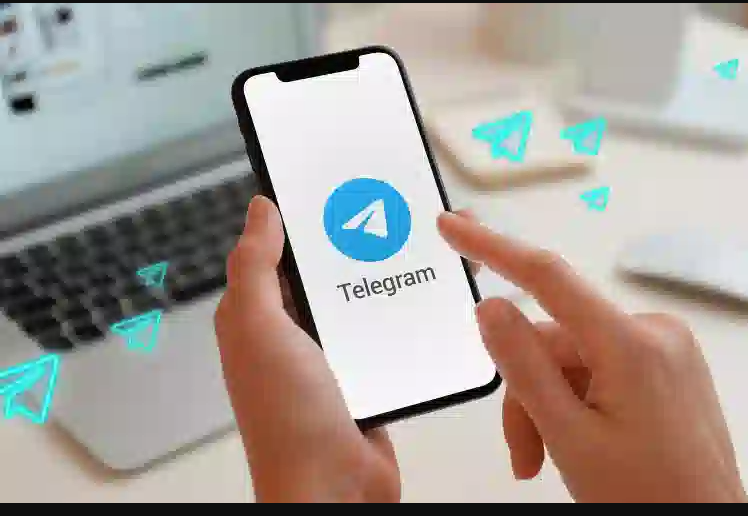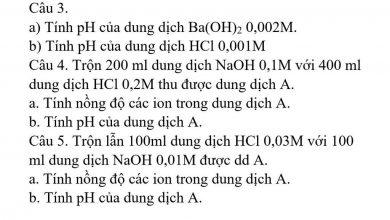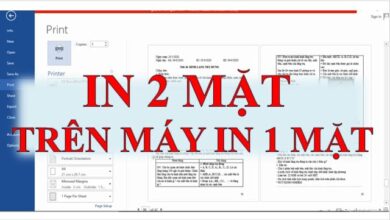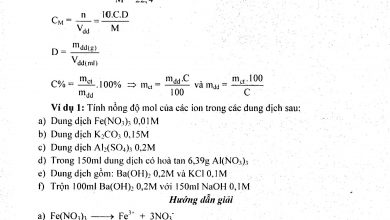Thủ thuật
Tải video Telegram qua link như thế nào ? Cách tải đơn giản, nhanh chóng ?
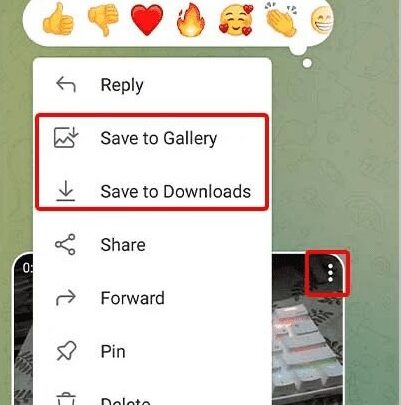
Tải video telegram qua link như thế nào ? Cách tải video Telegram về điện thoại, máy tính bằng những cách đơn giản, nhanh chóng bạn đã biết chưa
Hãy theo dõi dưới bài viết này của chúng tôi để tìm hiểu về ứng dụng Telegram với cách tải nhanh nhé!
Telegram là ứng dụng gì ?
Telegram là ứng dụng giúp bạn nhắn tin, gọi điện video, chia sẻ file đa nền tảng miễn phí. Telegram có rất nhiều máy chủ trên toàn thế giới để đảm bảo hoạt động ổn định, nhanh chóng với trung tâm dữ liệu được đặt tại Dubai. Telegram có mặt trên các hệ điều hành phổ biến nhất hiện nay như Android, iOS, Windows, macOS và Linux.
Hướng dẫn cách tải video trên Telegram về điện thoại
Bước 1: Mở ứng dụng Telegram và chọn cuộc hội thoại chứa video bạn muốn tải.
Bước 2: Nhấn vào video cần tải và chọn biểu tượng Ba chấm.
Bước 3: Chọn “Save to Gallery” để tải video xuống điện thoại. Bạn cũng có thể nhấn vào biểu tượng Ba chấm trong video và chọn “Save to Gallery” hoặc “Save to Downloads” để lựa chọn vị trí tải về.
Xem ngay: Thread Instagram là gì ? Cách tải và sử dụng ứng dụng Threads ?
Hướng dẫn cách tải video trên Telegram về máy tính
Bước 1: Trên giao diện chính của ứng dụng, click chuột vào cuộc hội thoại chứa video cần tải.
Bước 2: Nhấn vào video muốn tải.
Bước 3: Click vào biểu tượng “Tải xuống” ở góc phải màn hình là bạn có thể lưu video về máy tính 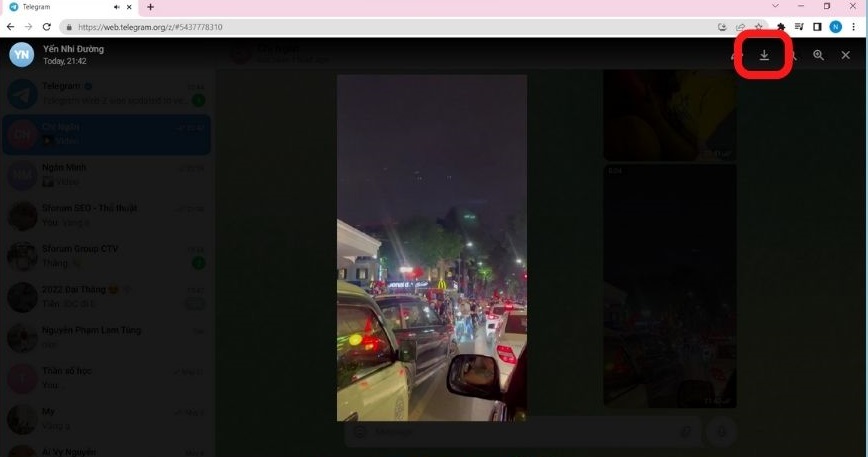
Hướng dẫn cách tải video Telegram qua link
Để thực hiện tải video Telegram qua link các bạn làm theo những bước sau:
– Bước 1: Mở video cần tải
Bạn hãy mở ứng dụng Telegram trên thiết bị của bạn và tìm mở cuộc trò chuyện có chứa video bạn muốn tải rồi nhấn video mở nó ra
– Bước 2: Lấy link video
Sau khi video được mở, nhấn vào biểu tượng chia sẻ (thường là biểu tượng mũi tên hoặc ba chấm) ở góc trên bên phải hoặc dưới cùng của màn hình.
Chọn tùy chọn “Copy Link” để sao chép đường link của video.
– Bước 3: Sử dụng trình duyệt hoặc ứng dụng tải video
Mở trình duyệt hoặc ứng dụng tải video trên thiết bị của bạn. Dán đường link video đã sao chép vào thanh địa chỉ và bắt đầu quá trình tải xuống.
- Khi tải qua ứng dụng, bạn có thể lựa chọn một số ứng dụng như: Telegram Media Downloader (TMD), SaveTelegramVideo, All Downloader 2022,…
Lưu ý: Có thể có các ứng dụng hoặc dịch vụ trực tuyến cung cấp khả năng tải video từ Telegram, nhưng sử dụng chúng cũng cần tuân thủ các quy tắc và điều khoản của dịch vụ đó. Hãy đảm bảo bạn hiểu rõ về quy định và không vi phạm quyền sở hữu hoặc bản quyền khi sử dụng các dịch vụ này.
- Khi tải qua trình duyệt, bạn hãy mở đường lifnk: https://taivideoaz.com/tai-video-telegram/ rồi dán đường link video bạn cần tải xuống rồi bấm ” Tải xuống ” trong trang trình duyệt sẽ tải được video bạn mong muốn
Hướng dẫn cách tải video Telegram bị chặn trên Android
Các lỗi tải hình ảnh và video từ ứng dụng Telegram trên hệ điều hành Android có thể do rất nhiều nguyên nhân khác nhau như: quyền lưu trữ, chưa cập nhật ứng dụng lên phiên bản mới nhất, chế độ lưu video tự động,…
Vì vậy người dùng cần biết chính xác nguyên nhân xảy ra lỗi để có thể xử lý và tải được hình ảnh, video về điện thoại của mình
1. Mở quyền Save to Gallery của ứng dụng Telegram
Khi bạn chưa mở mục Save to Gallery (lưu ảnh và ứng dụng ảnh) trong điện thoại hãy vào ngay cài đặt để bật chế độ lên
2. Cho ứng dụng quyền lưu trữ hình ảnh, video
Việc cấp quyền này sẽ phụ thuộc vào phiên bản hệ điều hành Android đang được cài đặt và giao diện của từng thiết bị mà cách thao tác sẽ khác nhau.
Để đơn giản nhất thì bạn hãy làm theo cách sau:
Vào Cài đặt > nhấn vào thanh tìm kiếm ở trên đầu danh sách > nhập vào Quyền > tìm đến Quyền của ứng dụng > chọn Telegram > Chọn Cấp quyền truy cập vào ảnh & video (tất cả hoặc tùy chọn)
3. Cập nhật ứng dụng lên bản mới nhất
Có thể do phiên bản bạn đang sử dụng đã quá cũ khiến lỗi video và hình ảnh Telegram bị chặn không tải xuống
Bạn hãy vào CH Play xóa ứng dụng đi và tải lại, đăng nhập vào tài khoản và sử dụng bình thường
4. Tắt nguồn và khởi động lại máy điện thoại
Máy chạy quá nhiều tác vụ trong thời gian dài sẽ khiến máy bị đơ, lâu nhận tín hiệu từ người dùng. Hãy tắt máy, khởi động lại để máy hoạt động trơn tru hơn
Khi quá trình máy chạy lại điện thoại sẽ xóa đi những phần mềm chạy ngầm không cần thiết để loại bỏ những lỗi nhỏ. Do đó, việc tải và lưu trữ video từ ứng dụng Telegram sẽ trở lên tốt hơn.
Hướng dẫn cách tải video Telegram bị chặn trên Android
Đối với các lỗi Telegram không thể tải video, hình ảnh về iPhone, cách làm cũng gần tương tự như trên Android.
Bạn đi tới ứng dụng Cài đặt của iPhone > Kéo xuống dưới cùng tìm đến ứng dụng Telegram và nhấn vào > chọn vào dòng Ảnh > chọn vào dòng Truy cập giới hạn để chọn hình ảnh & video cụ thể hoặc Truy cập đầy đủ. Vậy là lỗi chặn tải hình ảnh video đã được xử lý rồi.
Trong trường hợp vẫn không được thì bạn có thể thử xóa ứng dụng đi và tải lại từ App Store.
Với những thông tin chúng tôi chia sẻ đến bạn trong bài viết này hy vọng sẽ giúp bạn giải đáp những thắc mắc của bạn thân nhé
Cám ơn bạn đã theo dõi bài viết Hướng dẫn Tải video Telegram qua link của Panasonic Sky. Hẹn gặp lại bạn ở những bài viết chia sẻ tiếp theo nhé !